Utformingen av layout og design i InDesign kan forbedres betydelig ved bruk av visuelle effekter. Programvaren tilbyr ikke bare imponerende muligheter for tilpasning av bilder og tekster, men også verktøy som gapverktøyet, som hjelper deg med å styre avstandene effektivt. På de følgende sidene vil jeg guide deg gjennom de forskjellige funksjonene for justering av opasitet og bruken av visuelle effekter for å gjøre designene dine mer livfulle og tiltalende.
Viktigste funn
- Bruk av visuelle effekter for å øke attraktiviteten til design
- Juster opasiteten til elementene for å forbedre layouten
- Bruk gapverktøyet for rask justering av avstander mellom elementer
Trinn-for-trinn-guide
Aktivere visuelle effekter
For å bruke visuelle effekter i InDesign, dra først et element, som en linje, til ønsket størrelse. Klikk deretter på FX-symbolet i den øverste menylinjen. Her finner du en rekke visuelle effekter som du kan bruke.
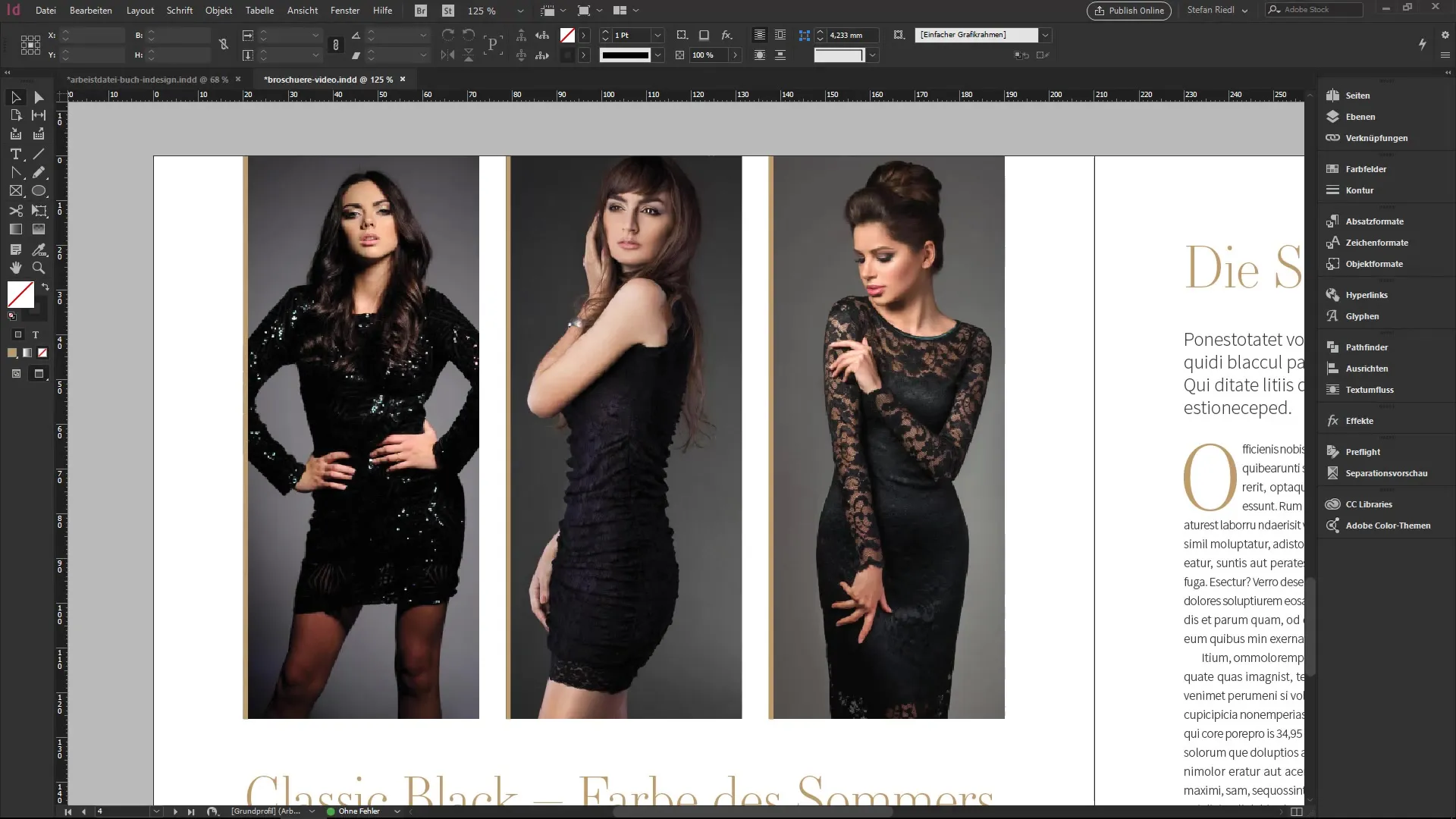
Justering av blandingsmodus
En av de første innstillingene du kan gjøre, er blandingsmodusen. Denne fungerer på samme måte som i Photoshop. Ikke alle blandingsmoduser er nødvendige i utformingen; ofte kan et alternativ som "Multipliser" gi imponerende resultater. Prøv ut hvordan de forskjellige modusene påvirker layouten din.
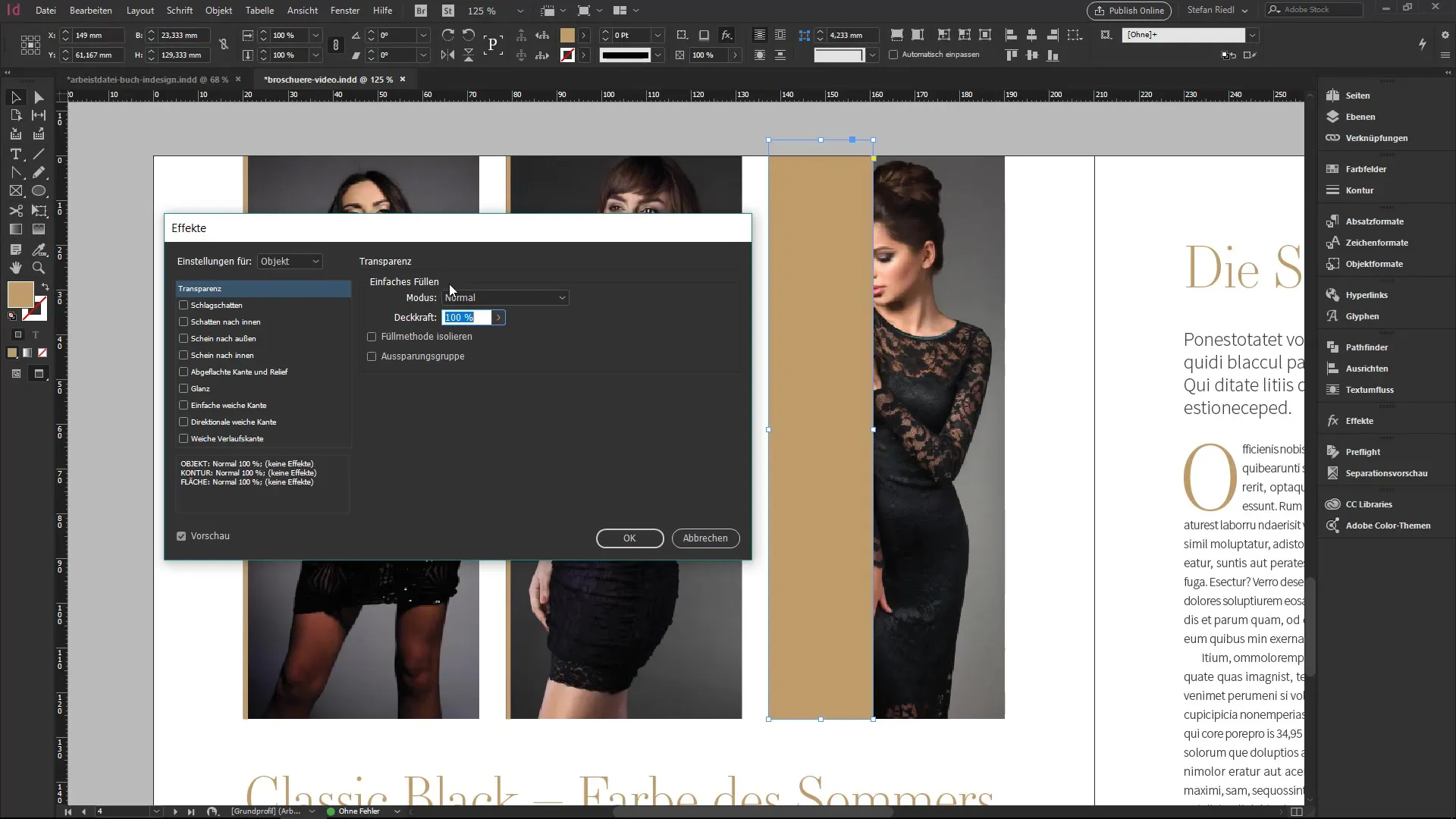
Bruke skyggeeffekt
For å gi designene dine dybde, bruk skyggeeffekten. Fjern først alle unødvendige elementer og velg bildene som skal ha skygge. Skyggen kan være svært effektiv med minimale innstillinger, for eksempel en opasitet på 45 % og en størrelse på 1 mm. Disse subtile justeringene gir inntrykk av at bildene ligger på siden.
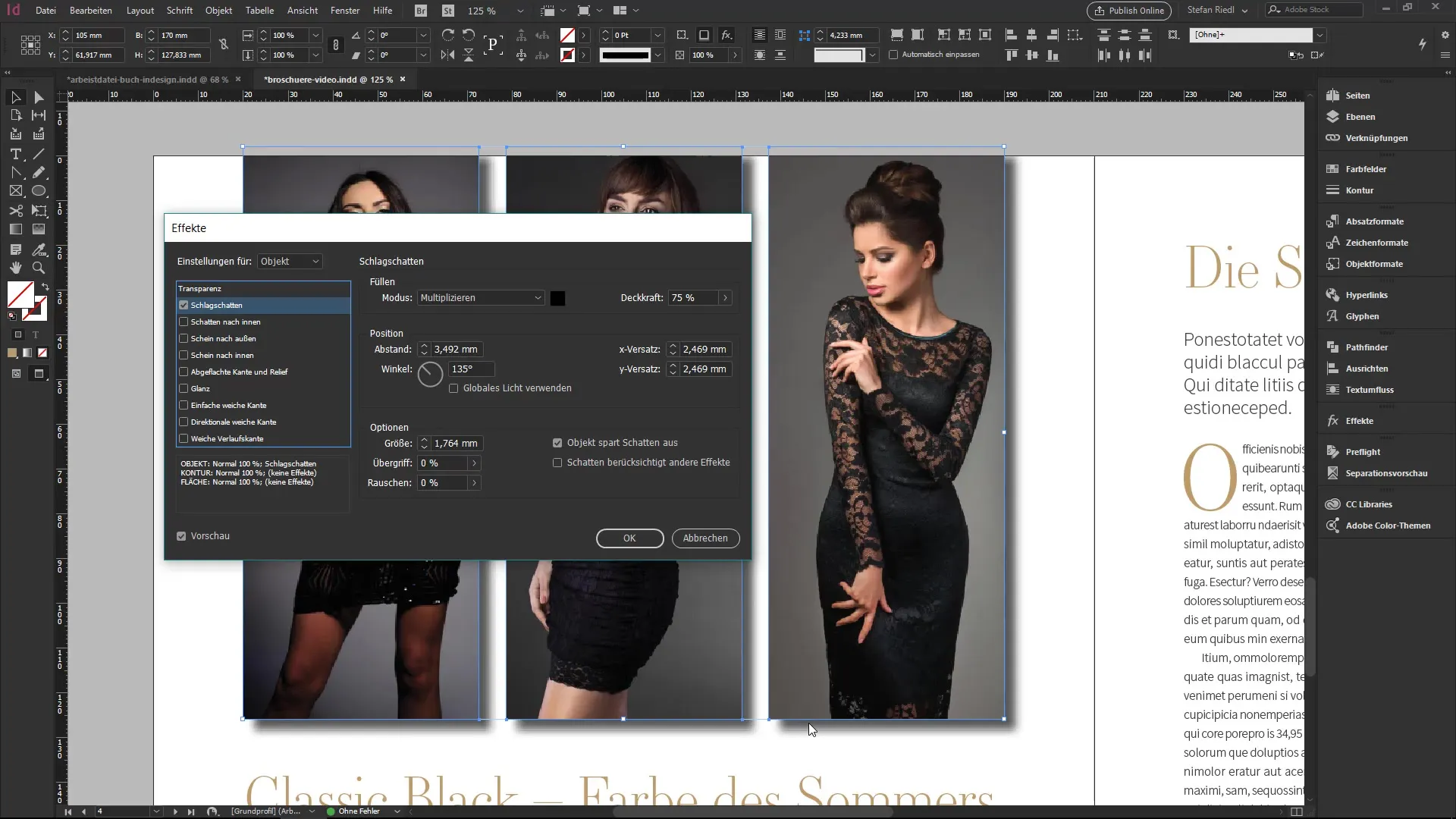
Justere konturer og deres opasitet
Hvis du vil gi bildeinnrammingene konturer, velg konturverktøyet og sett rammefargen og tykkelsen. Her har du også mulighet til å eksperimentere med opasiteten, på samme måte som tidligere med skyggeeffekten. Reduser opasiteten til konturen til 50 % for å oppnå en subtil effekt, mens bildet selv forblir uforandret.
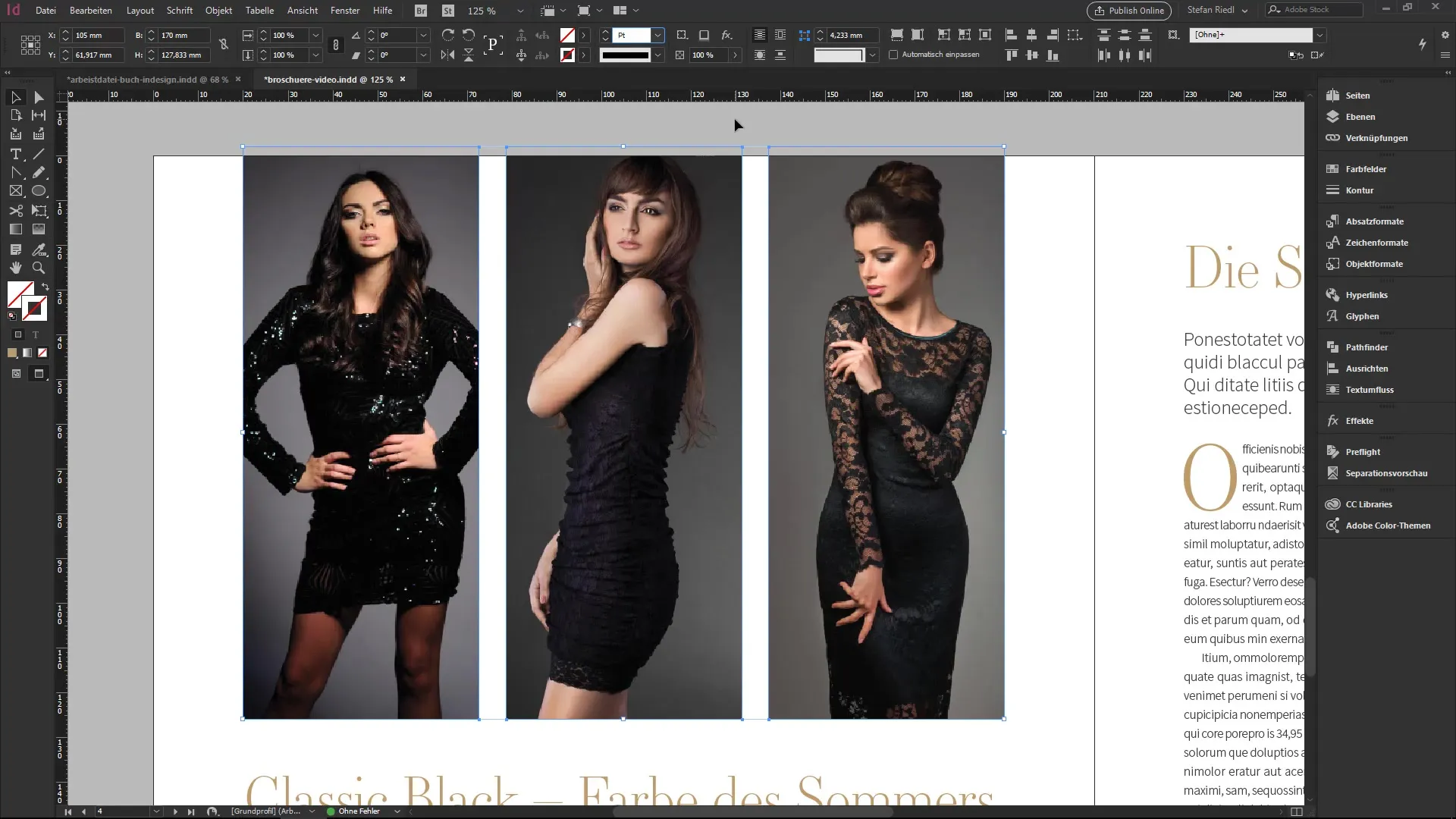
Separat opasitet for konturer
Et helt spesielt triks er å skille opasiteten til konturer og flater fra hverandre. For dette bruker du effektpanelet. Velg konturen i panelet og sett opasiteten til 50 %. Dette gir deg muligheten til å eksperimentere med forskjellige opasitetsverdier, slik at designene dine kan forbli variable og spennende.
Aktivere høyoppløst bildevisning
Hvis bildene dine vises i lav kvalitet, kan det skyldes innstillingene for visningsytelse. En høyreklikk på bildet gir deg muligheten til å endre visningsytelsen til "høy kvalitet". Dette fjerner uønskede artefakter og bildene blir klarere. Denne innstillingen er spesielt viktig når du jobber med flere bilder.
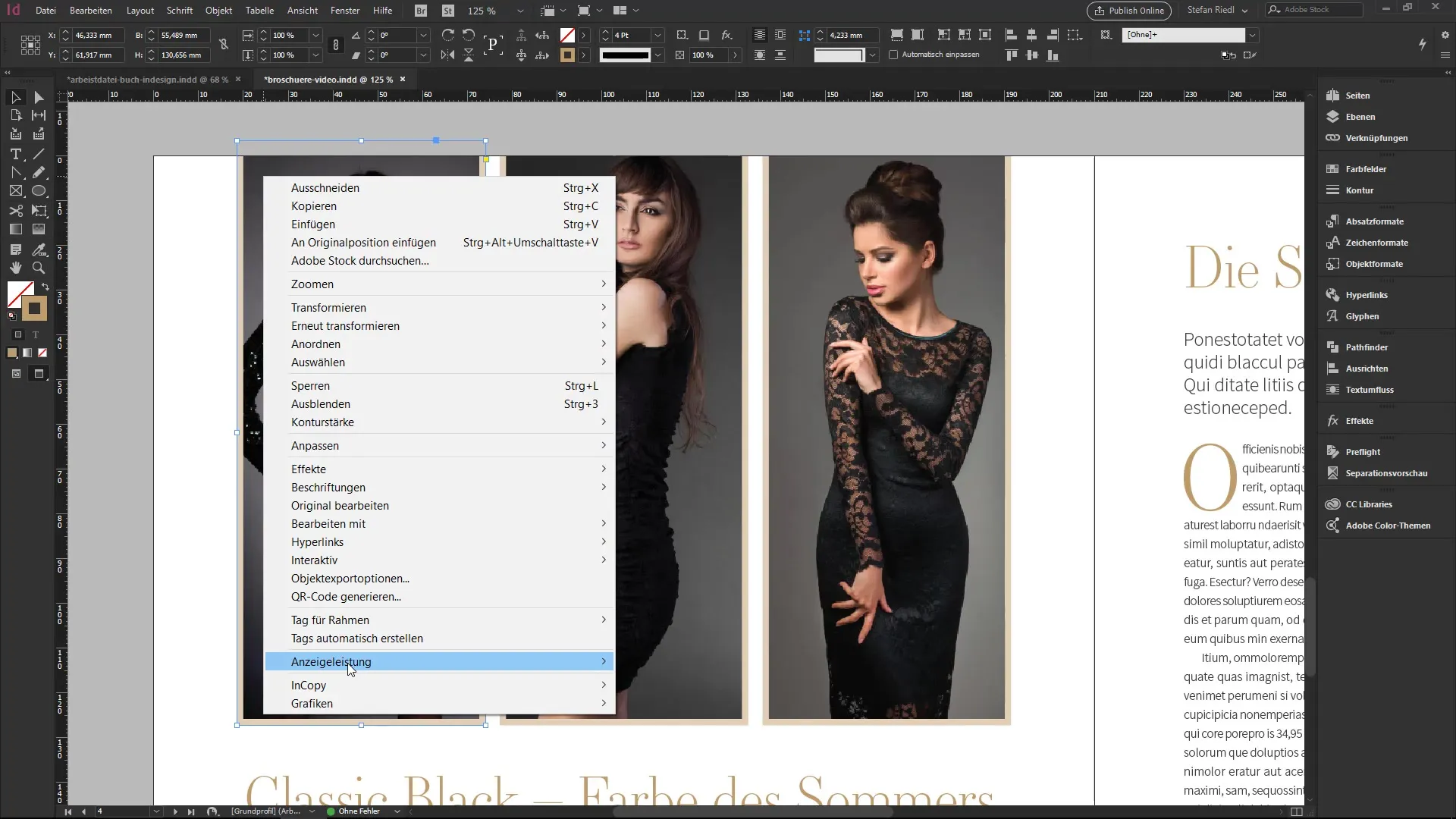
Bruke gapverktøyet
Gapverktøyet i InDesign lar deg raskt justere avstanden mellom forskjellige elementer i layouten din. Ved å klikke på avstanden mellom to rammer og bevege musen, kan du øke eller redusere gapet. Hold nede Ctrl-tasten for å gjøre den ønskede justeringen.
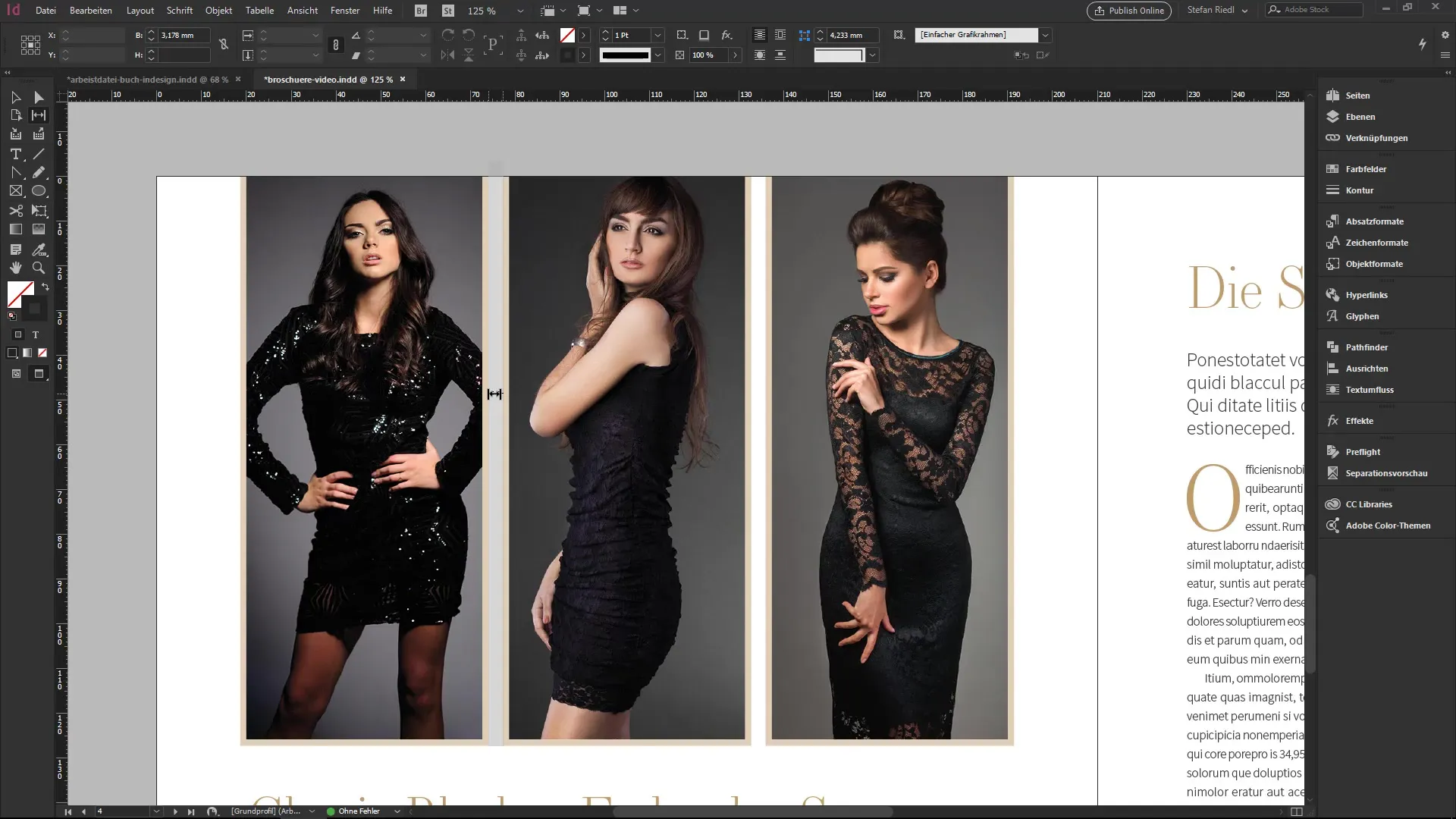
Oppsummering – InDesign: Visuelle effekter, opasitet og gapverktøyet i detalj
InDesign gir deg mange muligheter til å gi designene dine liv med visuelle effekter, justerbar opasitet og nyttige verktøy som gapverktøyet. Ved å eksperimentere med disse funksjonene kan du forbedre den visuelle utformingen betydelig og ta layoutene dine til neste nivå.
Ofte stilte spørsmål
Hvordan kan jeg justere blandingsmodusen i InDesign?Klikk på FX-symbolet og velg ønsket blandingsmodus fra de tilgjengelige alternativene.
Hva er den beste måten å lage en skyggeeffekt på?Bruk en subtil innstilling med en opasitet på omtrent 45 % og en størrelse på 1 mm.
Hvordan kan jeg forbedre kvaliteten på bildene i dokumentet mitt?Høyreklikk på bildet og velg visningsytelsen med høy kvalitet.
Hvordan fungerer gapverktøyet?Velg avstanden mellom to elementer, klikk og dra for å øke eller redusere gapet.
Kan jeg sette separat opasitet for konturer og flater i InDesign?Ja, bruk effektpanelet for å bestemme opasiteten for konturer og flater uavhengig av hverandre.


